Cùng với Wi-Fi, Bluetooth đã trở thành công nghệ liên lạc gần như phổ biến. Từ tai nghe đến bộ điều nhiệt, bạn sẽ khó tìm được một thiết bị không giao tiếp qua Bluetooth. Vậy Bluetooth 5 là gì? Và bạn có thể nâng cấp PC của mình để tương thích với Bluetooth 5 không?
Dưới đây, chúng tôi sẽ giải thích Bluetooth 5 là gì, sau đó trình bày cách bạn có thể kiểm tra phiên bản Bluetooth của PC và nâng cấp bộ điều hợp lên phiên bản mới nhất.
Bluetooth 5 là gì?
Bluetooth là công nghệ không dây tầm ngắn có trong hầu hết các thiết bị điện tử mới. Nó cho phép bạn kết nối các thiết bị với nhau.
Ví dụ: nó được dùng để kết nối điện thoại thông minh với các thiết bị không dây bao gồm thiết bị đeo (như tai nghe không dây), thiết bị nhà thông minh, thiết bị ngoại vi (như bàn phím không dây) và thiết bị âm thanh (giống như hệ thống âm thanh của ô tô ).
Bluetooth 5 là phiên bản Bluetooth mới nhất, được giới thiệu vào năm 2016 để thay thế Bluetooth 4.2 cũ hơn. Các thiết bị hỗ trợ Bluetooth 5 đầu tiên được ra mắt vào năm 2017, bao gồm Apple iPhone 8 và Samsung Galaxy S8.
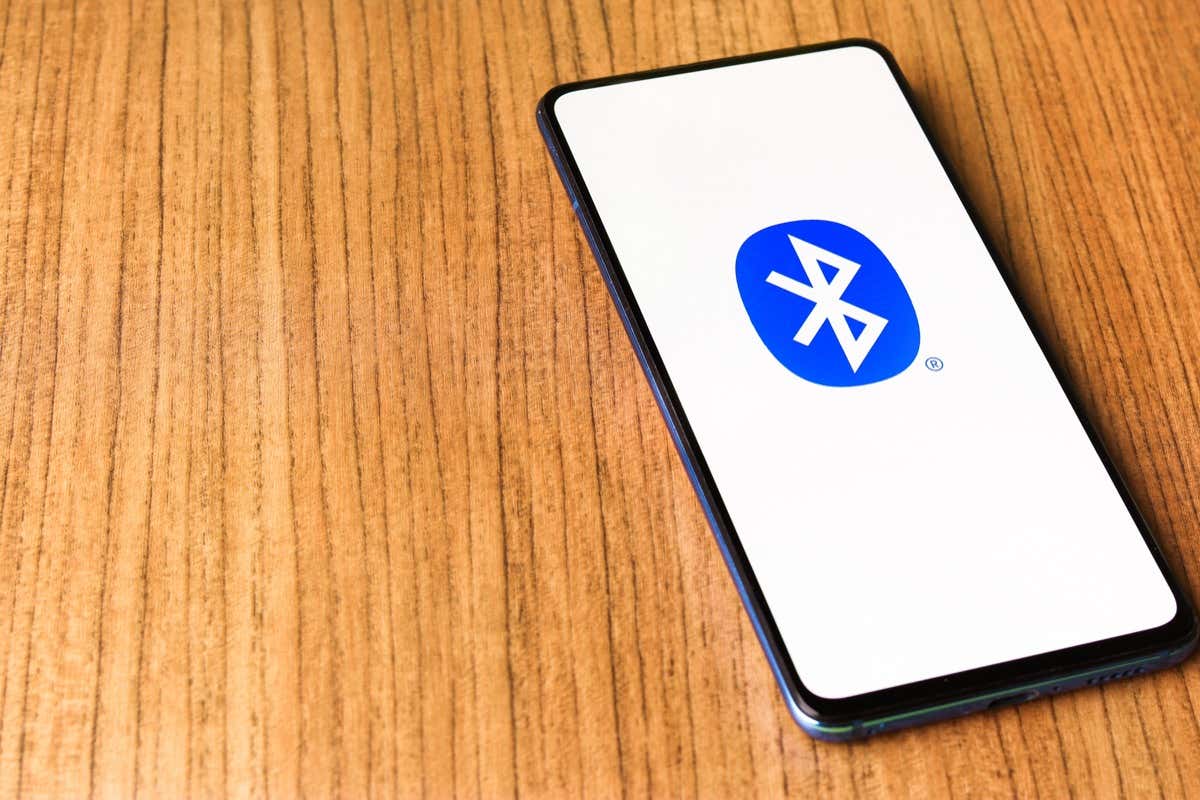
Bluetooth 5.0 mang đến một số tính năng mới, bao gồm tốc độ dữ liệu và băng thông tăng lên. Chức năng của nó đã được cải thiện hơn nữa với Bluetooth 5.1, Bluetooth 5.2 và phiên bản mới nhất, Bluetooth 5.3.
So với các phiên bản trước, Bluetooth 5.0 có:
May mắn thay, mỗi phiên bản Bluetooth đều tương thích ngược, nghĩa là nếu thiết bị Bluetooth của bạn chỉ tương thích với Bluetooth 4.2 thì chúng vẫn hoạt động với điện thoại thông minh Bluetooth 5 — nhưng chúng sẽ chạy trên Bluetooth 4.2.
Cách kiểm tra phiên bản Bluetooth bạn có
Để kiểm tra Phiên bản Bluetooth của PC Windows của bạn:
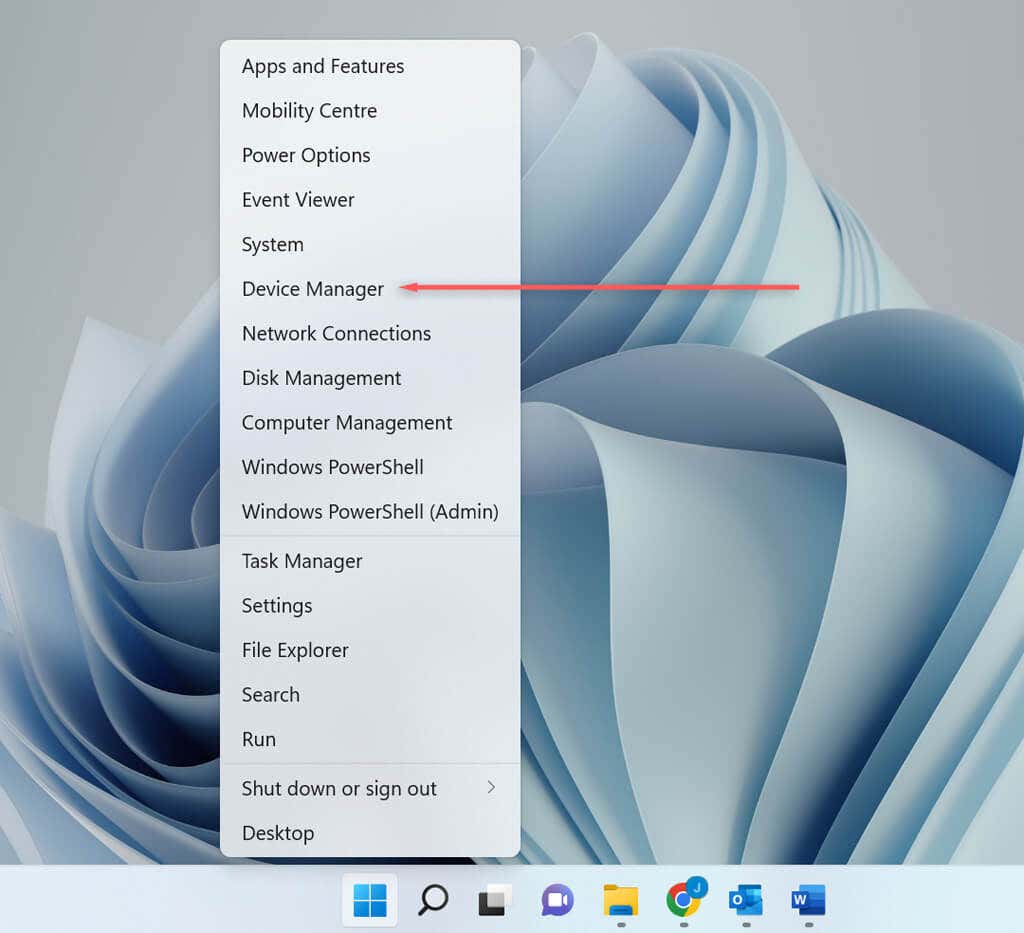
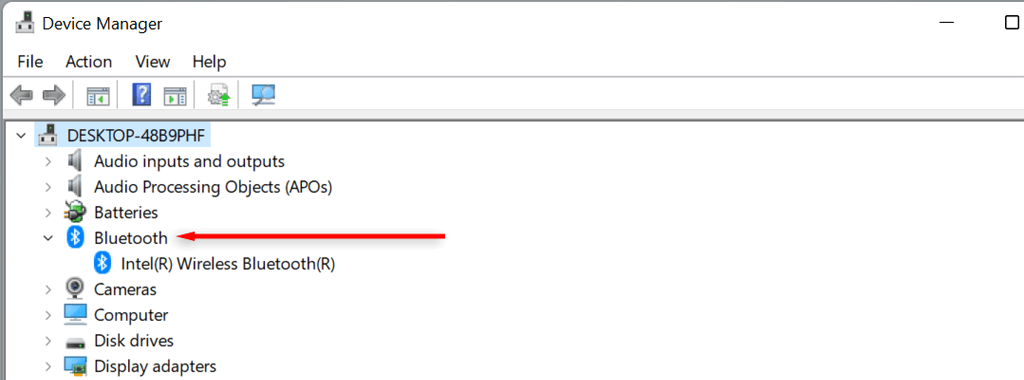
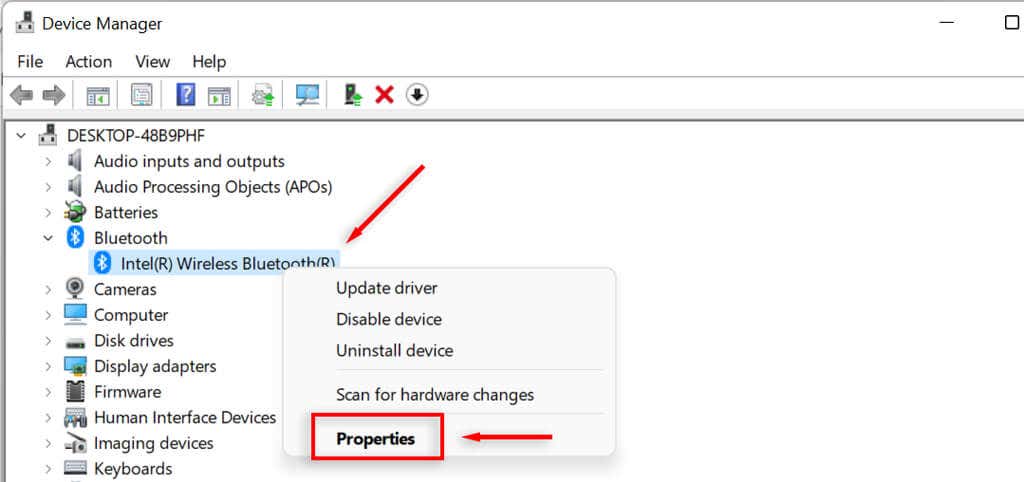
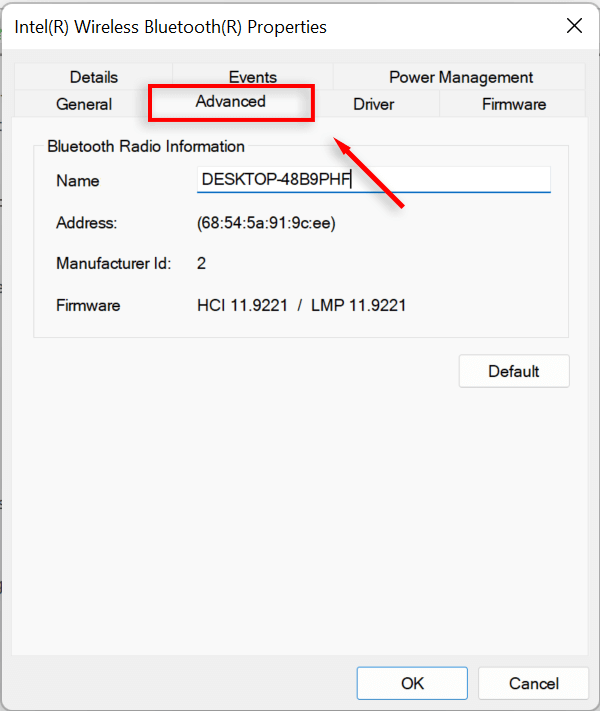
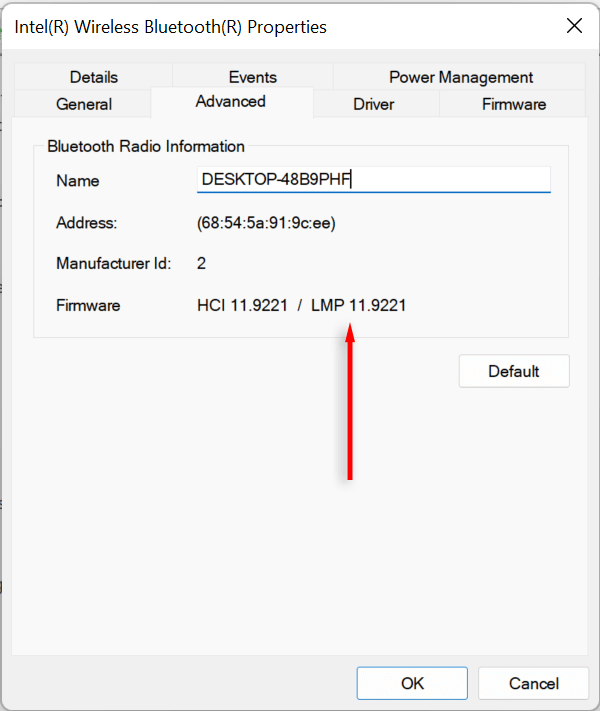
| Phiên bản LMP | Phiên bản Bluetooth |
| LMP5 | Bluetooth 3.0 + HS |
| LMP6 | Bluetooth 4.0 |
| LMP7 | Bluetooth 4.1 |
| LMP8 | Bluetooth 4.2 |
| LMP9 | Bluetooth 5.0 |
| LMP10 | Bluetooth 5.1 |
| LMP11 | Bluetooth 5.2 |
| LMP12 | Bluetooth 5.3 |
Cách nâng cấp PC của bạn lên Bluetooth 5
Nếu bạn muốn tận dụng tối đa công nghệ Bluetooth mới nhất nhưng PC của bạn chỉ hỗ trợ Bluetooth 4 thì bạn có thể nâng cấp. Tất cả những gì bạn cần làm là mua bộ chuyển đổi Bluetooth mới tương thích với thông số kỹ thuật Bluetooth tốt nhất và kết nối nó với PC của bạn.
Tắt Bộ điều hợp Bluetooth tích hợp
Để tắt bộ điều hợp cũ hơn của bạn:
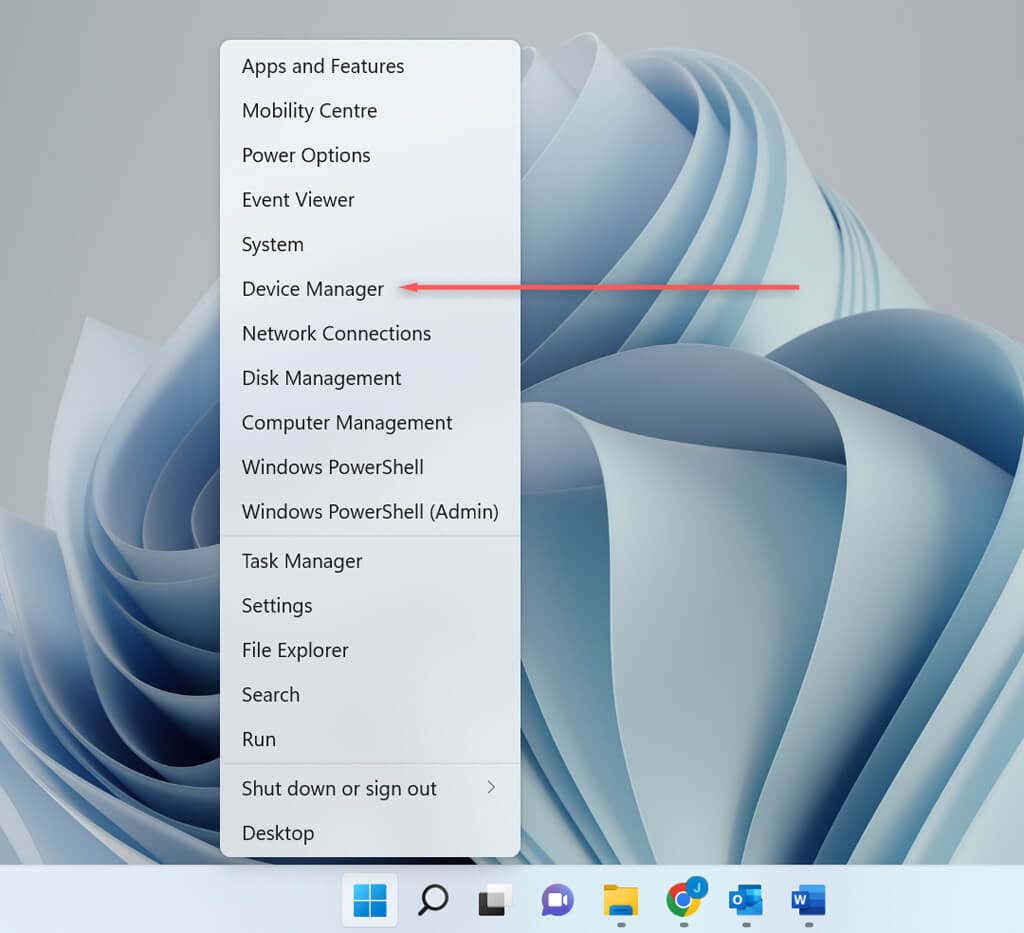
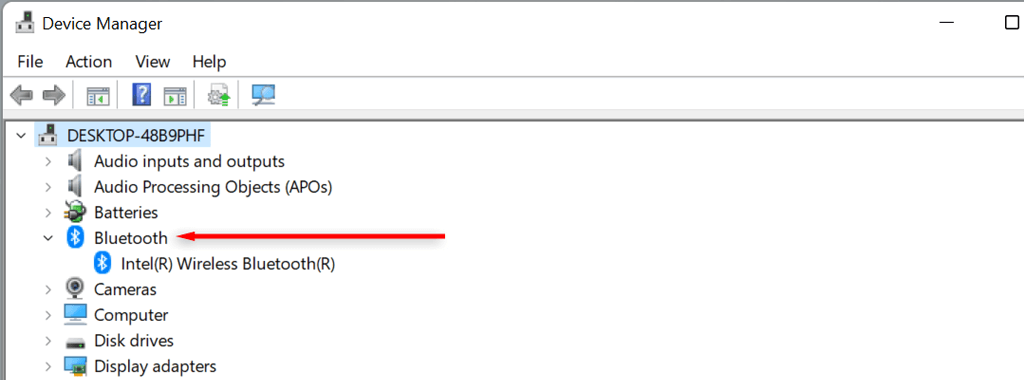
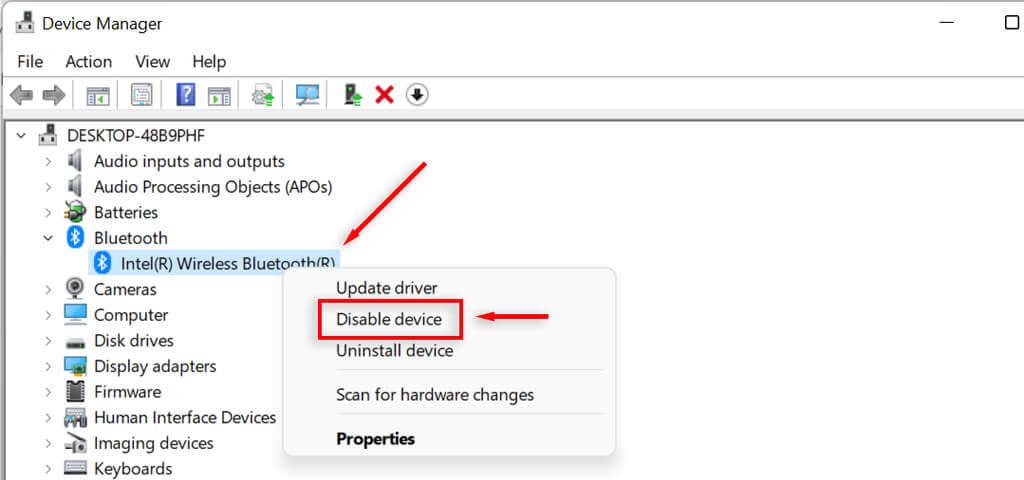
Kết nốiBộ chuyển đổi Bluetoothmới
Bây giờ, bạn chỉ cần cắm bộ chuyển đổi mới vào. Để kiểm tra xem thiết bị đã được kết nối đúng cách và được PC của bạn nhận dạng chưa:
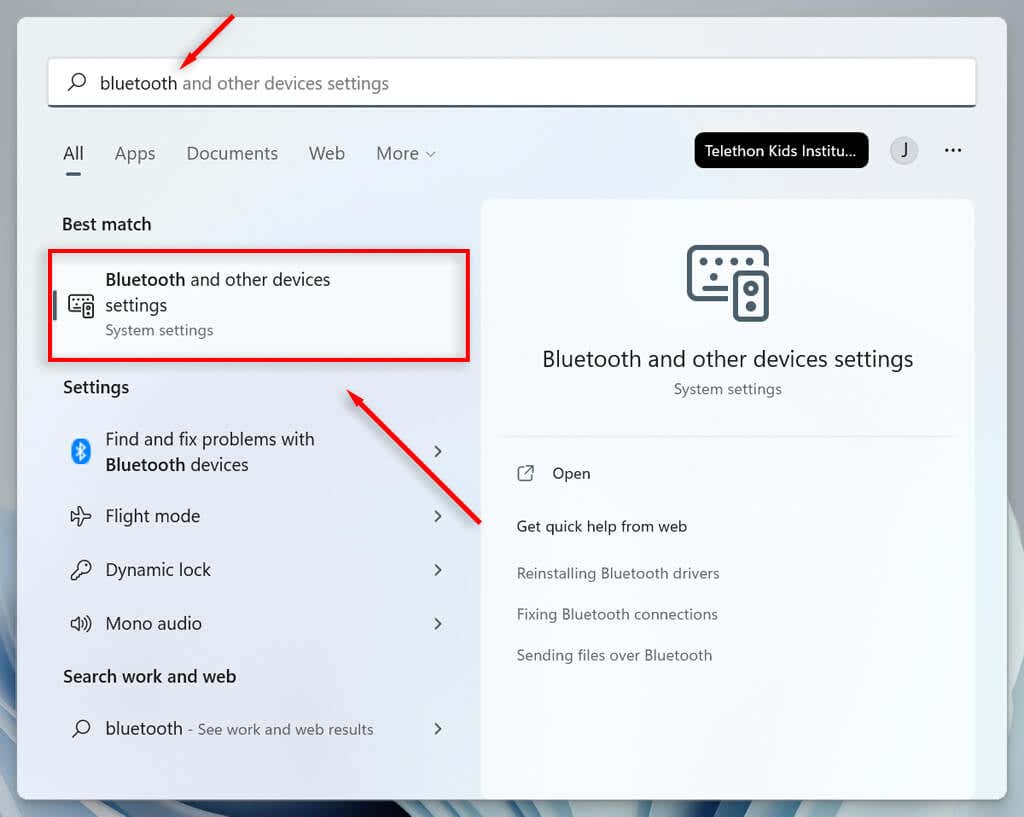
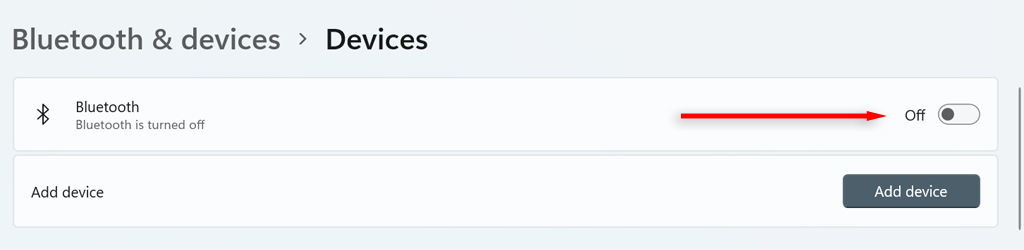
Tôi có thể nâng cấp điện thoại thông minh của mình lên Bluetooth 5 không?
Thật không may, nếu điện thoại thông minh của bạn (hoặc thiết bị cầm tay khác) không tương thích với Bluetooth 5 thì không có cách nào để nâng cấp nó. Thay vào đó, bạn sẽ phải mua một thiết bị mới tương thích với Bluetooth 5. Tuy nhiên, tất cả các thiết bị ngoại vi hỗ trợ Bluetooth 5 mới sẽ tương thích ngược với điện thoại của bạn.
.